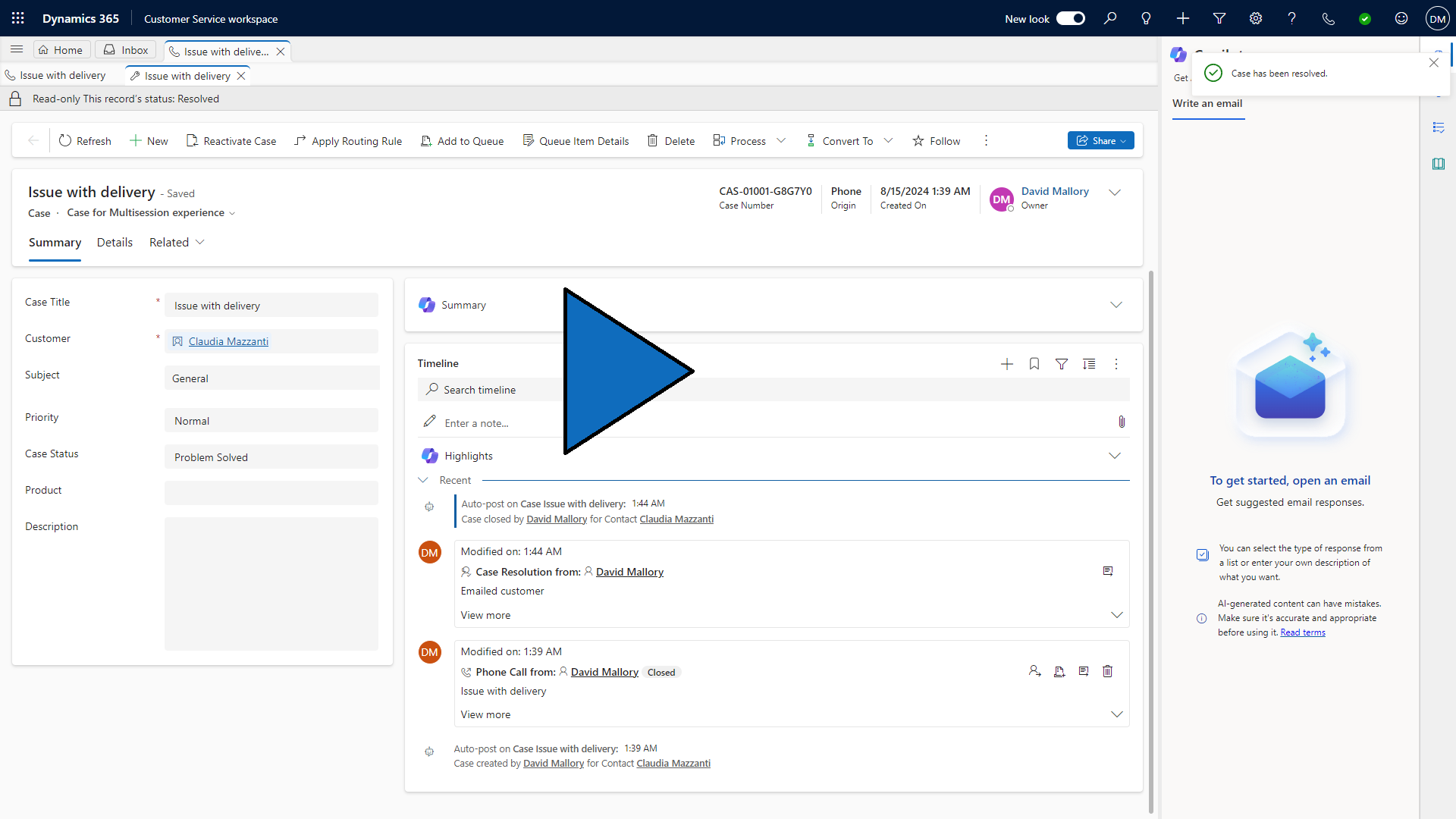Simulação – Criar e resolver casos
Este exercício descreve as etapas para criar uma atividade de telefonema, convertê-la em um caso, resolver o caso e, depois, reativar, modificar e resolver o caso.
Observação
Select a imagem em miniatura para iniciar a simulação de laboratório. Quando terminar, não se esqueça de retornar a esta página para continuar aprendendo.
Criar uma atividade de telefonema
Inicie o Hub do Dynamics 365 Customer Service.
Depois que o Hub do SAC for aberto, use a navegação à esquerda para selecionar Atividades no grupo Meu Trabalho.
Usando a barra de comando, selecione o botão Telefonema.
Conclua o telefonema da seguinte maneira:
Assunto: Problema com a Entrega
Chamada de: seu nome de usuário
Chamada para: Rene Valdes (se você tiver um conjunto de dados diferente, escolha um contato que esteja em sua lista)
Direção: saída
Referente a: A. Datum Corporation
Selecione o botão Salvar para salvar o telefonema e deixe-o aberto.
Converter a atividade de telefonema em ocorrência
Na barra de comandos, selecione o botão Converter em.
No menu exibido, selecione Em Ocorrência.
Na janela Converter em Ocorrência, selecione as seguintes opções:
Cliente: A. Datum Corporation
Assunto: Serviço > Entrega
Abrir o novo caso: Sim
Alterar o status da tarefa para Concluído e fechar o formulário: Sim
Selecione o botão Converter.
Deixe a ocorrência recém-criada aberta, de forma que você possa usá-la na próxima tarefa.
Resolver a ocorrência
Na barra de comandos dos formulários de ocorrência, selecione o botão Resolver Ocorrência.
Na caixa de diálogo Resolver Ocorrência, selecione Informações Fornecidas para o Tipo de Resolução.
Na caixa Resolução, insira o texto Cliente que recebeu o email.
Na lista suspensa Período Faturável, selecione 15 minutos e clique em Resolver.
Reativar, modificar e resolver a ocorrência
Usando a navegação à esquerda, selecione Ocorrências para voltar às ocorrências.
Selecione a seta suspensa ao lado de Minhas Ocorrências Ativas. No menu exibido, selecione a exibição Minhas Ocorrências Resolvidas.
Na exibição Minhas Ocorrências Resolvidas, selecione a ocorrência Problema com a Entrega que você resolveu.
Na barra de comandos, selecione o botão Reativar Ocorrência.
Quando a tela Reativar Caso for aberta, selecione o botão Reativar.
No processo de negócios do Telefone até a Ocorrência, selecione o estágio Identificar.
Selecione o botão Próximo Estágio para avançar para o estágio Pesquisar.
Usando a seção Relacionado à direita do lado direito do registro da ocorrência, selecione o ícone Knowledge Base Search (livro).
Selecione um artigo nas sugestões de artigos e selecione o ícone Vincular este artigo à ocorrência atual.
No fluxo de processo de negócios do Telefone até a Ocorrência, selecione o botão Próximo Estágio até chegar ao estágio Resolver.
No estágio Resolver, clique em Concluir.
Usando a barra de comandos, selecione o botão Resolver Ocorrência.
Na janela de resolução Resolver uma Ocorrência, no campo Resolução, insira o texto Falou com o cliente e enviou uma nova peça.
No campo Período Faturável, digite 1 Hora.
Selecione o botão Resolver para resolver o caso.